هل فقدت رسائلك أو صورك المهمة على إنستجرام أو ماسنجر؟
لا داعي للقلق! مع أداة iMyFone D-Back يمكنك استرجاع بيانات Instagram وMessenger بخطوات بسيطة وسريعة، سواء كانت محادثات، صور أو ملفات أخرى. في هذا الدليل سنأخذك خطوة بخطوة لتتعلم كيفية استخدام D-Back لإعادة بياناتك بكل سهولة!

خطوات محددة
استرجاع بيانات Instagram/Messenger هو جزء من ميزة "استرجاع البيانات من جهاز iOS" في برنامج iMyFone D-Back. وبما أن إعدادات إنستجرام وماسنجر تختلف قليلًا، فخطوات الاسترجاع لها طريقتها الخاصة. في السطور القادمة نشرح لك كل خطوة بوضوح. يلا نتابع مع بعض ونعرف الطريقة خطوة بخطوة!
1 الخطوة 1: السماح بالوصول إلى بيانات Instagram/Messenger
قبل توصيل هاتفك بالكمبيوتر لعمل فحص للبيانات، لازم أولاً تسمح بالوصول إلى بياناتك حسب التعليمات، وبعدها يقدر البرنامج يبدأ في عملية الفحص.
ملحوظة
المحادثات المشفرة من طرف إلى طرف في Messenger لا يمكن استرجاعها. في النسخ الأحدث، المحادثات الشخصية مشفرة تلقائيًا، بينما محادثات المجموعات وحسابات الشركات يمكن الوصول إليها. إذا كانت النسخة قديمة ولم تُفعل التشفير، قد يكون من الممكن استرجاع المحادثات الشخصية.
1.Instagram
الخطوة 1: اختر تصدير بياناتك
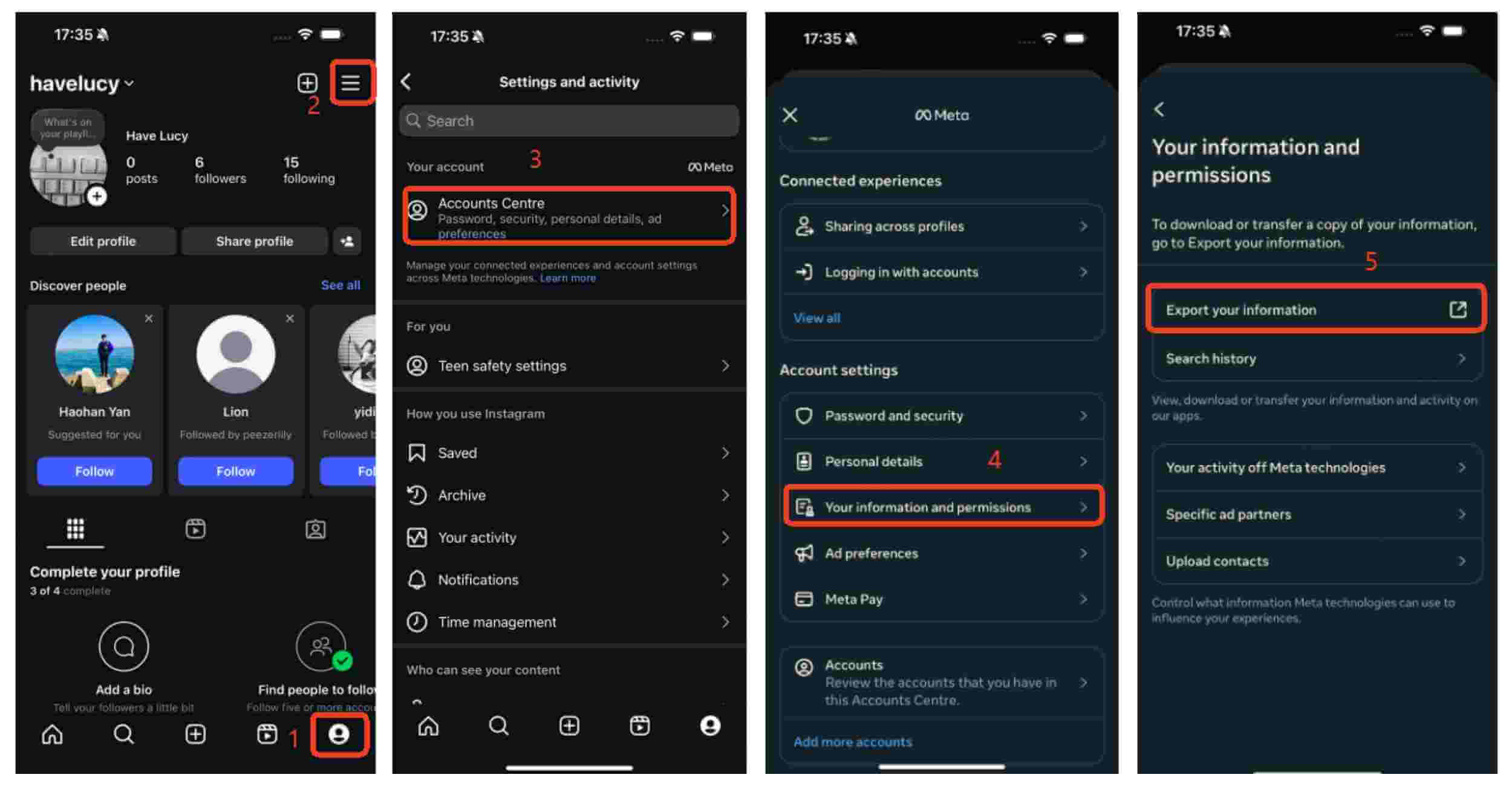
الخطوة 2: اختر نوع البيانات المراد تصديرها
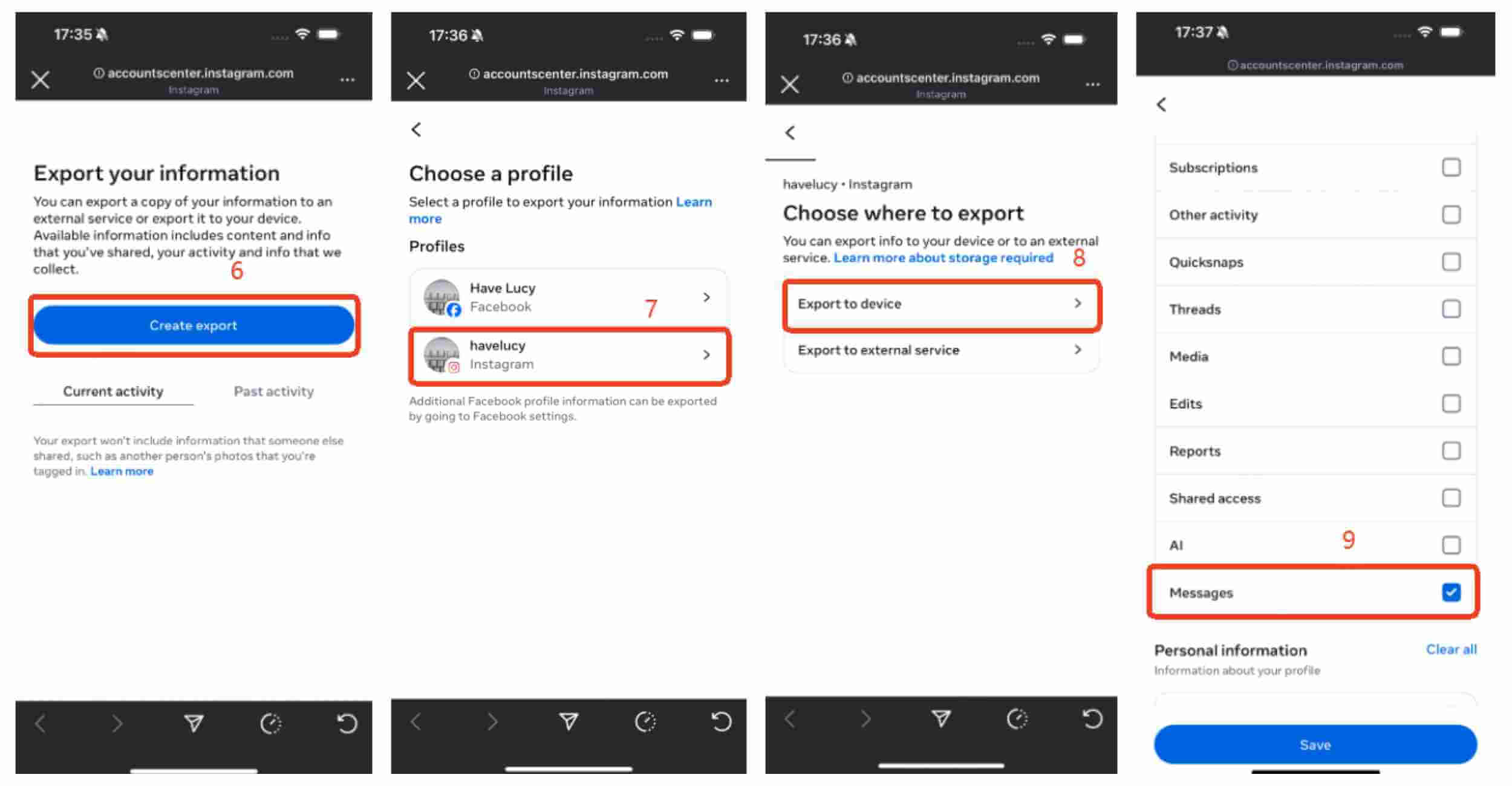
الخطوة 3: ابدأ في جلب البيانات
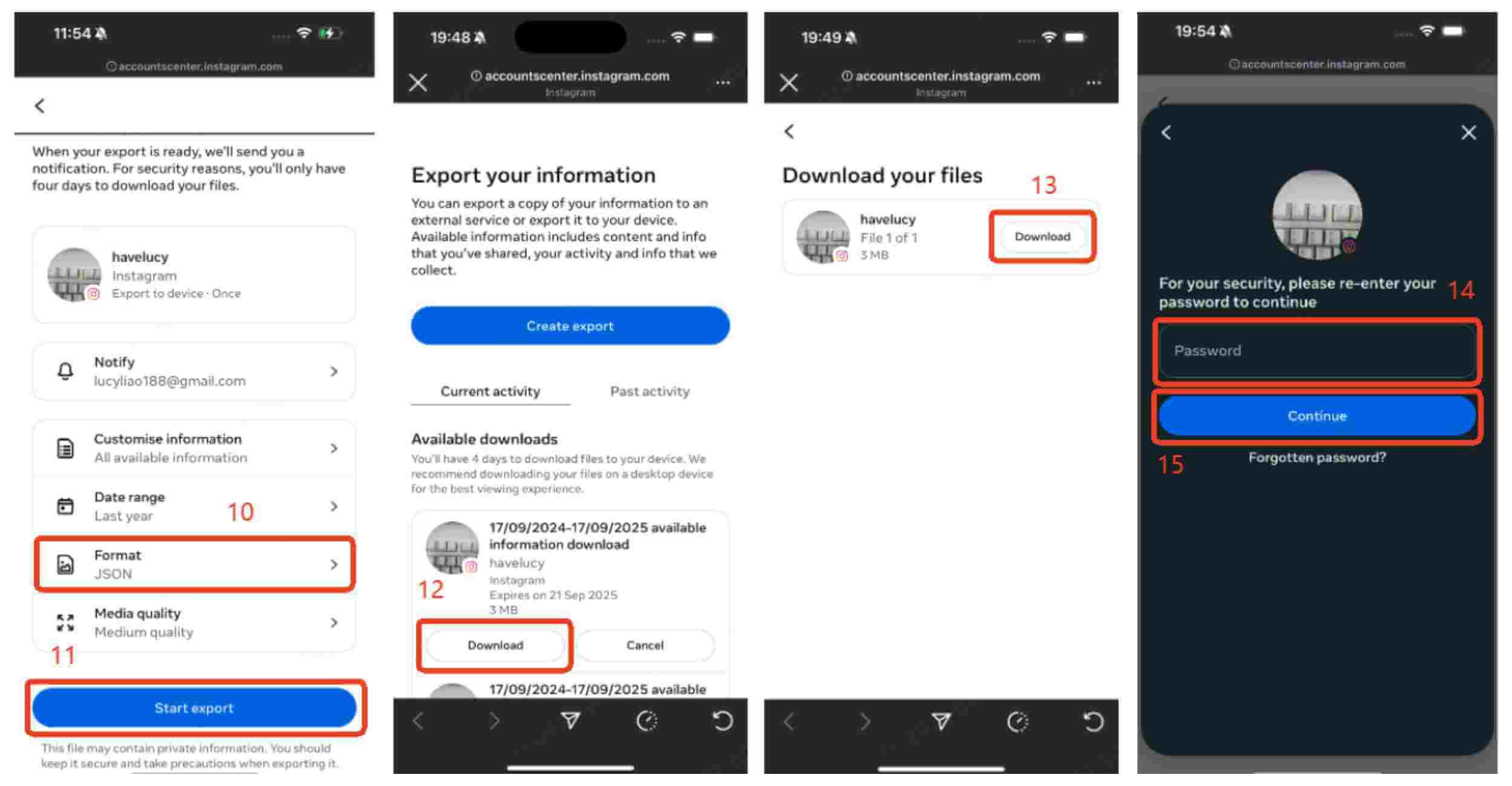
الخطوة 4: اكتملت عملية جلب البيانات
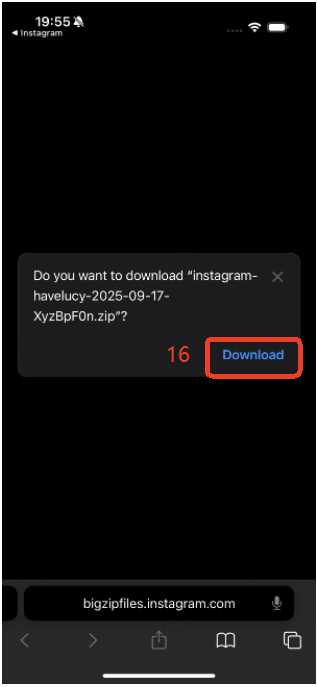
2.Messenger
الخطوة 1: من إعدادات الحساب اضغط على "السماح بتنزيل البيانات"
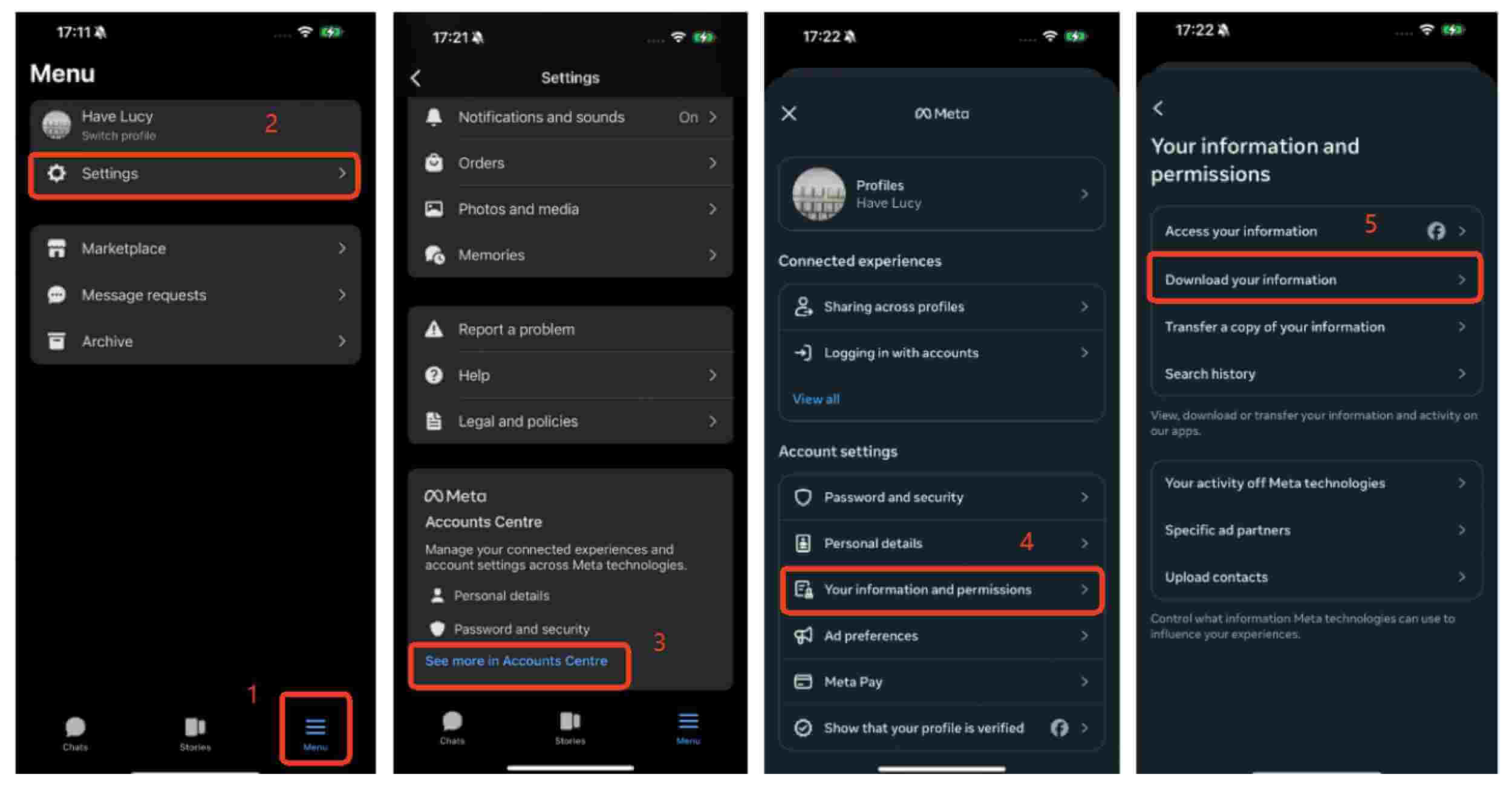
الخطوة 2: اختر نوع البيانات المراد تصديرها
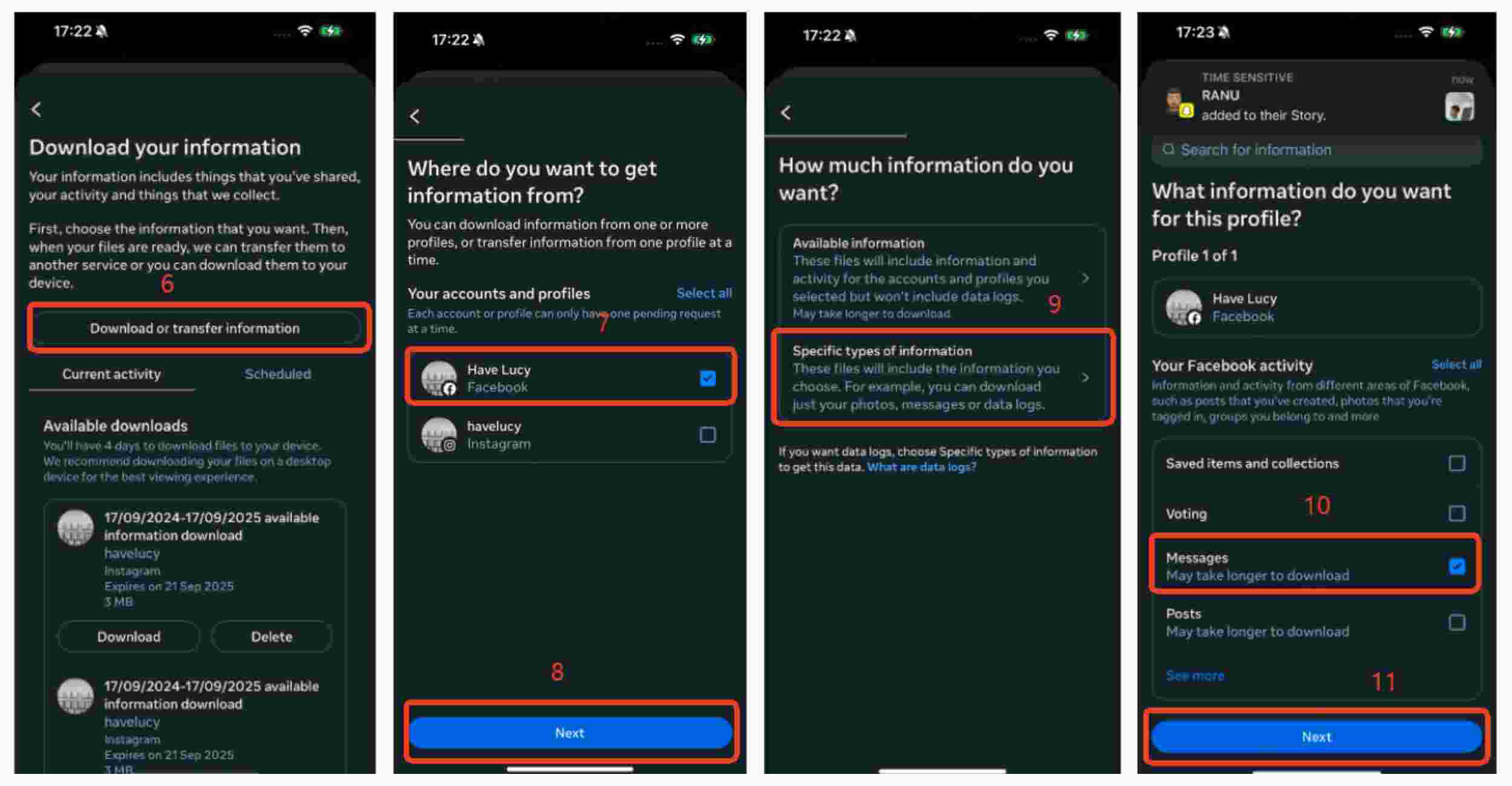
الخطوة 3: ابدأ في جلب البيانات
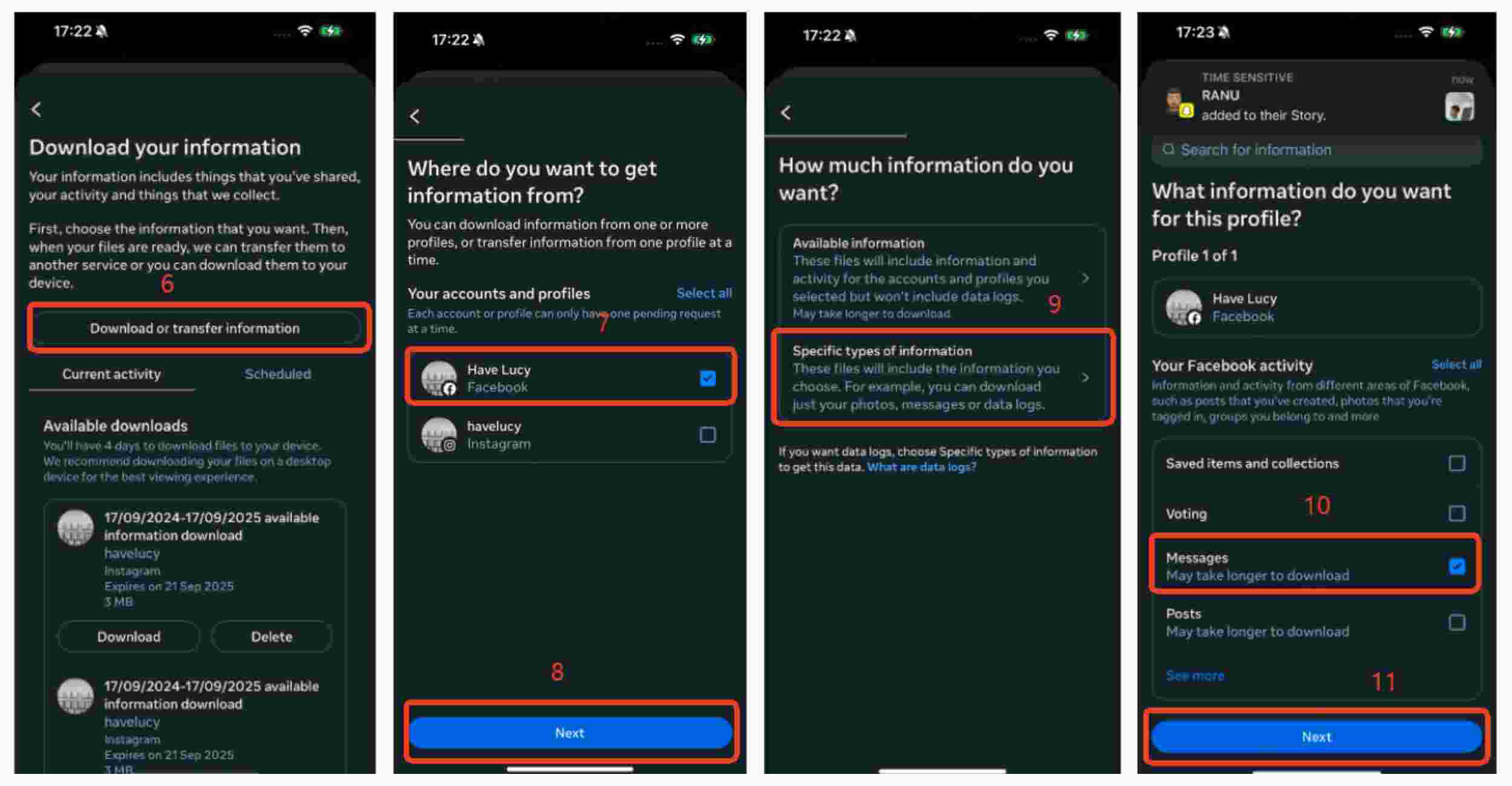
الخطوة 4: اكتملت عملية جلب البيانات
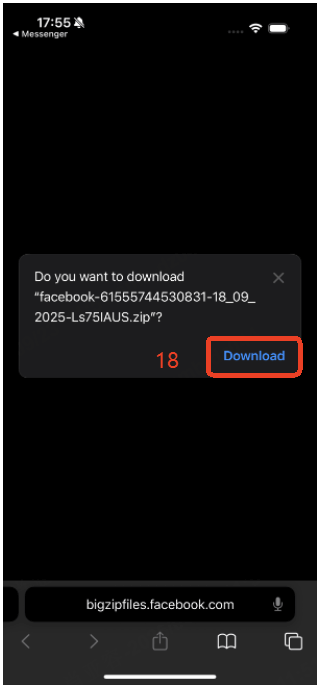
1الخطوة 2: السماحقم بتوصيل وفحص جهاز iOS الخاص بك
بعد الحصول على البيانات، يمكنك تشغيل برنامج iMyFone D-Back واختيار قسم "استرجاع البيانات من جهاز iOS".

قم بتوصيل جهازك إلى جهاز الكمبيوتر الخاص بك. بمجرد أن يكتشف البرنامج أجهزة iOS الخاص بك بنجاح، انقر فوق "التالي" للمتابعة.
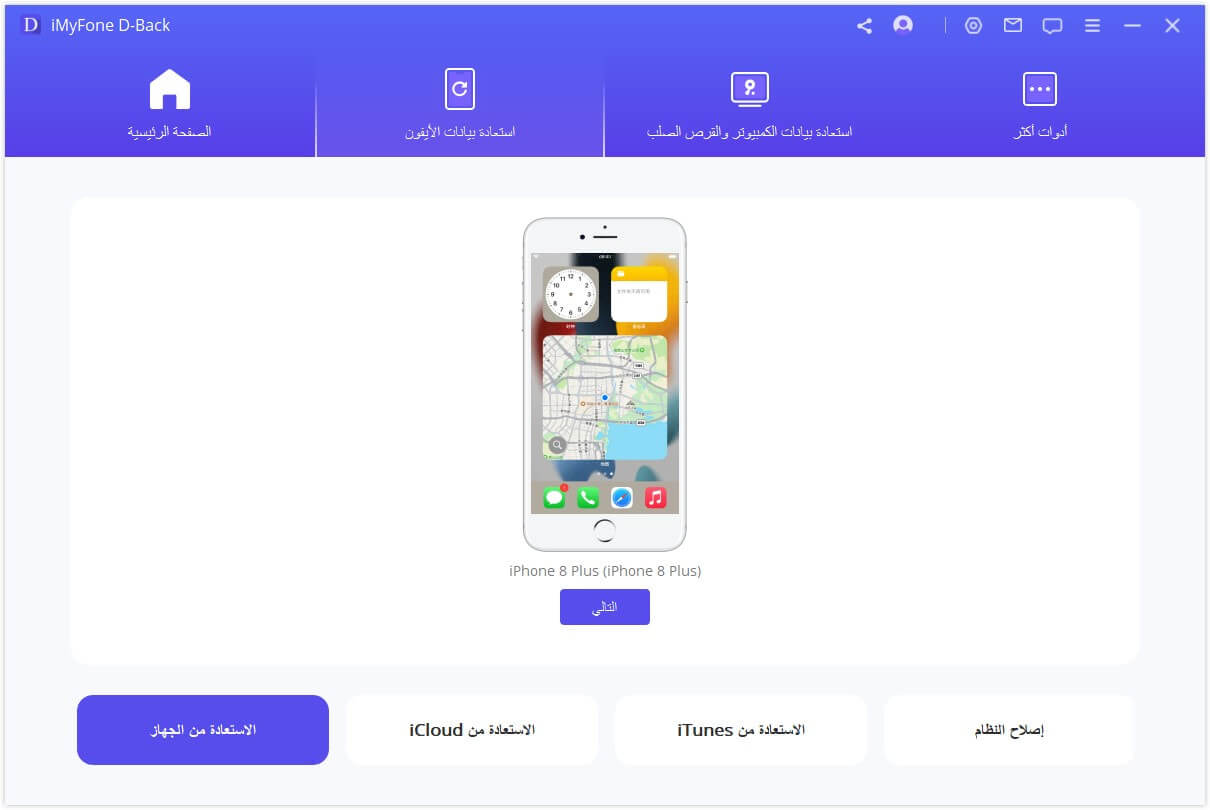
الآن، اختر أنواع الملفات التي ترغب في استردادها. بعد ذلك، انقر فوق "مسح". سيبدأ البرنامج في البحث عن البيانات المحذوفة من جهازك.

3 الخطوة 2: معاينة واستعادة البيانات من iPhone/iPad/iPod touch
بعد انتهاء الفحص، سيتم تنظيم جميع البيانات القابلة للاسترداد بوضوح كما تظهر الصورة أدناه. انقر فوق كل علامة تبويب للتحقق من جميع الملفات. للعثور على البيانات التي ترغب في استردادها بدقة وبسرعة، انقر فوق رمز مسار التحويل في الزاوية اليمنى العليا لتحديد حالة الملف والتواريخ. اختر الملفات التي تريد استردادها، ثم انقر فوق "استرجاع" في الركن الأيمن السفلي.
الاستعادة إلى الكمبيوتر
إذا كنت ترغب في الاسترداد إلى جهاز الكمبيوتر الخاص بك، حدد الملفات التي تريد استعادتها، ثم انقر فوق "الاستعادة إلى الكمبيوتر" في الزاوية السفلية اليمنى.
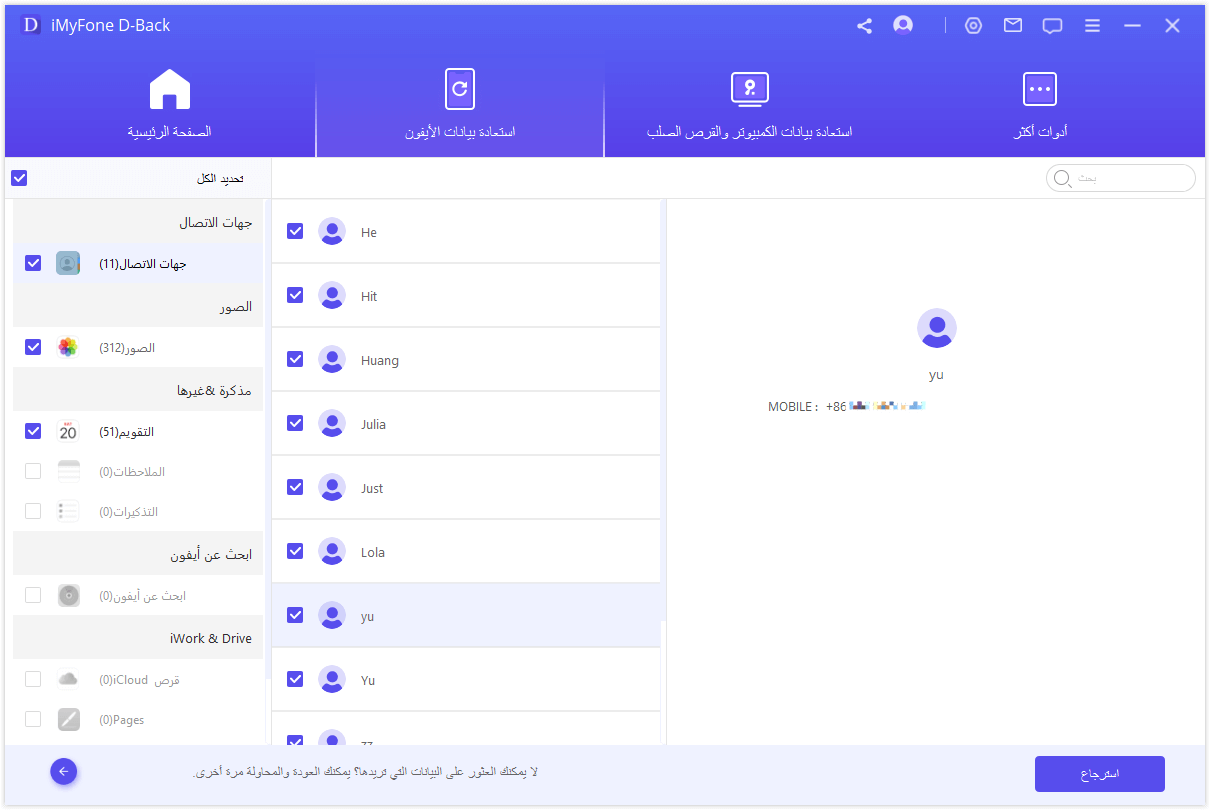
ستظهر نافذة منبثقة للسماح لك باختيار الموقع لتخزين الملفات المستردة وسيستغرق الأمر بضع دقائق فقط لإنهاء الاسترداد.
الاستعادة إلى الجهاز
إذا اخترت "الاستعادة إلى الجهاز" ، فيجب التأكد من اكتشاف جهاز الآيفون من قبل الكمبيوتر. ثم انقر فوق زر "التالي".
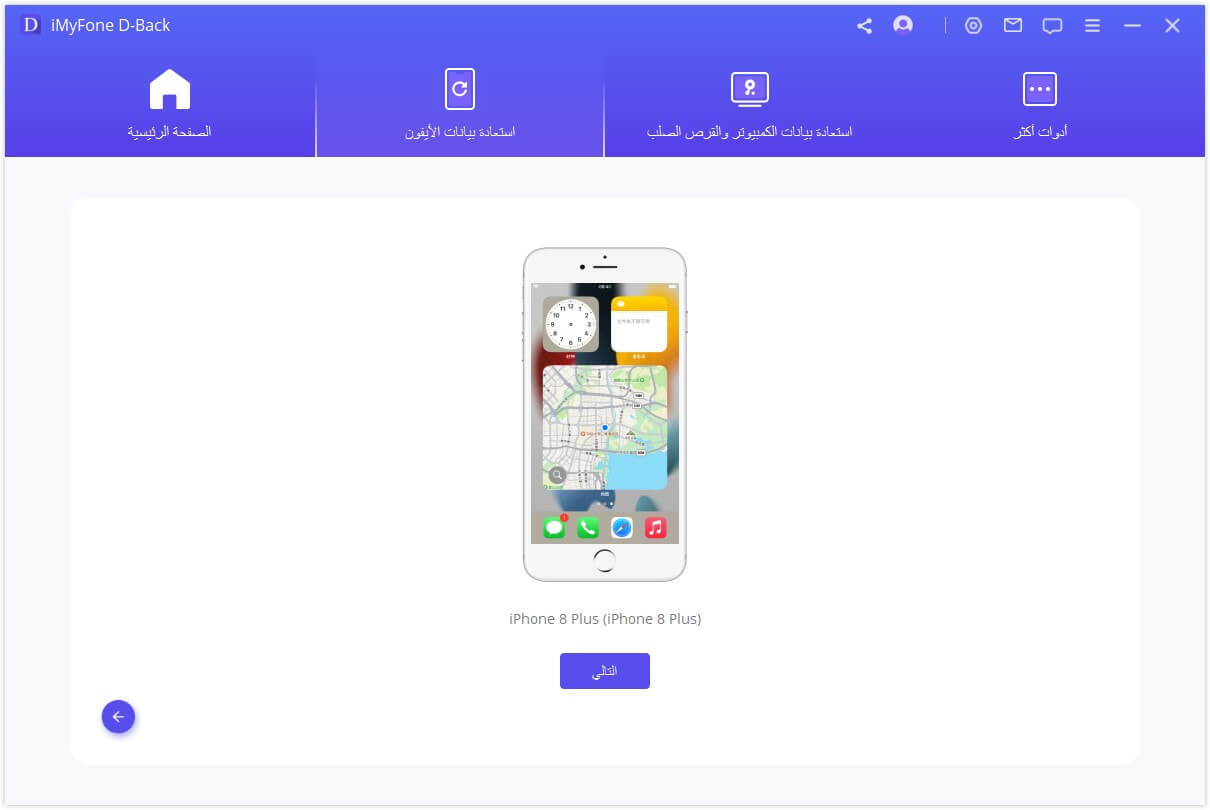
الآن سيبدأ البرنامج عملية الاسترداد ، ولكن تذكر، "يدعم البرنامج فقط استعادة النسخ الاحتياطي إلى جهاز يعمل بنفس إصدارات نظام iOS الحالية أو الأحدث. يمكنك ترقية الجهاز إلى أحدث إصدار iOS والمحاولة مرة أخرى."
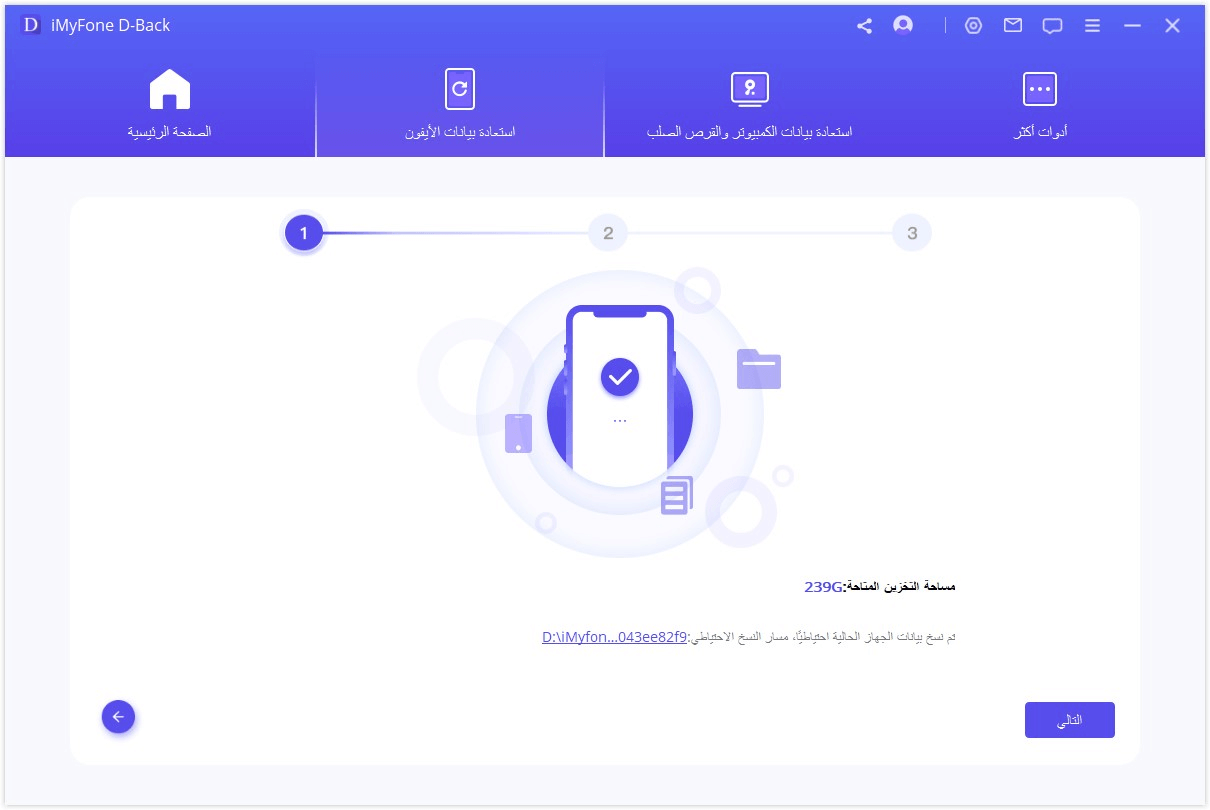
سيتم استعادة بياناتك إلى جهاز الآيفون الخاص بك قريبًا.
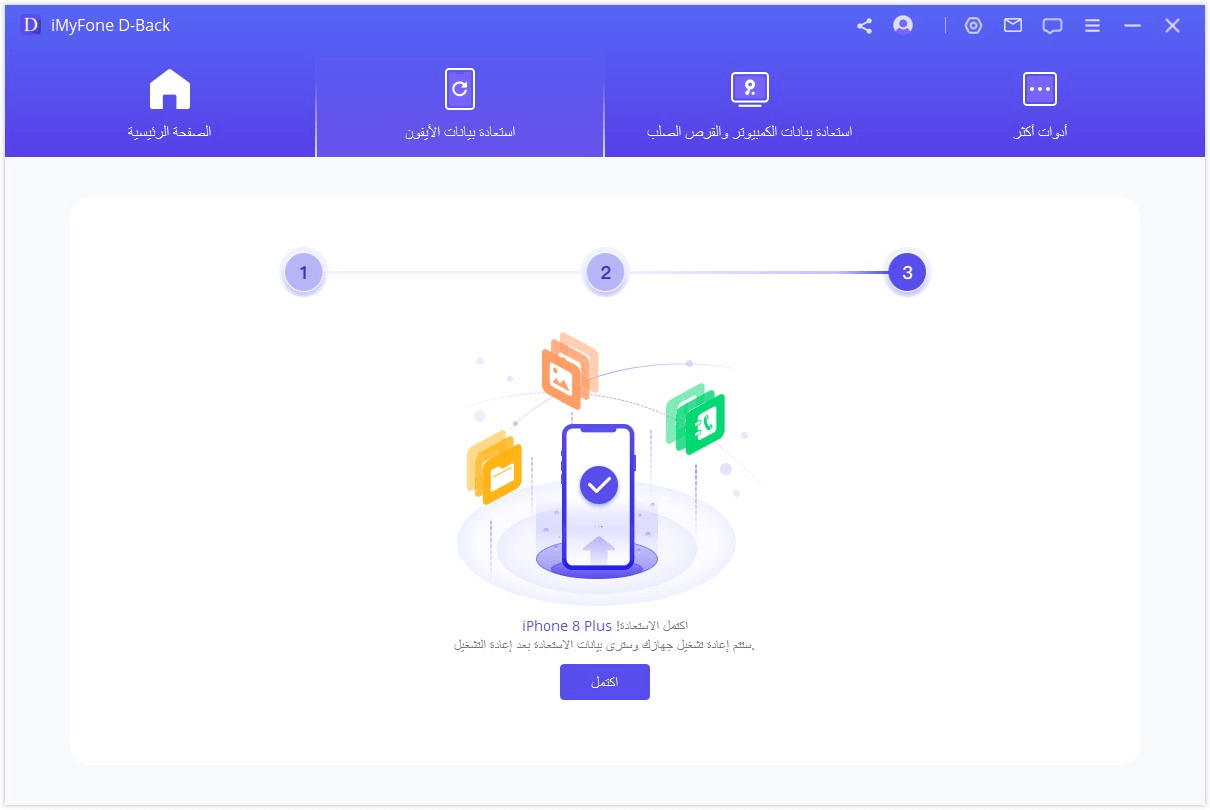
ما الذي يجب الانتباه إليه عند استعادة البيانات؟
1هل استرجاع بيانات إنستجرام أو ماسنجر عبر iMyFone D-Back آمن؟
نعم، الأداة تعمل محليًا على جهازك ولا تقوم بمشاركة بياناتك مع أطراف خارجية.
2هل يمكن أن تتعرض خصوصيتي للخطر أثناء استرجاع البيانات؟
لا، البيانات المسترجعة تكون مرئية لك فقط ولا يتم رفعها إلى أي خوادم خارجية.
3هل هناك خطر من الإصابة بالفيروسات أو البرامج الضارة أثناء استخدام D-Back؟
لا، طالما قمت بتحميل البرنامج من الموقع الرسمي لـ iMyFone، فالبرنامج خالٍ من أي فيروسات أو برمجيات خبيثة.
الخاتمة
وهكذا تكون عرفت كيفية استخدام iMyFone D-Back لاسترجاع بيانات Instagram/Messenger. إذا كنت بحاجة لذلك، جرّب اتباع الخطوات الآن ولا تتأخر!








